Google stellt Google Reader in den Ruhestand, und wir tun es einfachIch weiß nicht mehr, was ich mit unserem Leben anfangen soll. Nun, unsere RSS-Feeds. Glücklicherweise gibt uns die Schonfrist, bevor Google Reader den Weg der Dinosaurier geht, reichlich Zeit, unsere Feeds zu sichern, um zu einer Alternative zu springen, und Google hat eine einfache Möglichkeit bereitgestellt, dies zu tun. In diesem Beitrag wird beschrieben, wie Sie Ihre aktuellen Google Reader-Abonnements exportieren und speichern, damit sie später in jeden RSS-Dienst oder jede RSS-App importiert werden können. Darüber hinaus zeigen wir Ihnen auch, wie Sie die Elemente, die Sie in Google Reader markiert haben, für einen späteren Zugriff sichern können.

Exportieren Sie Ihre Google-Abonnements
Besuchen Sie den Google Takeout-Bereich "Reader".
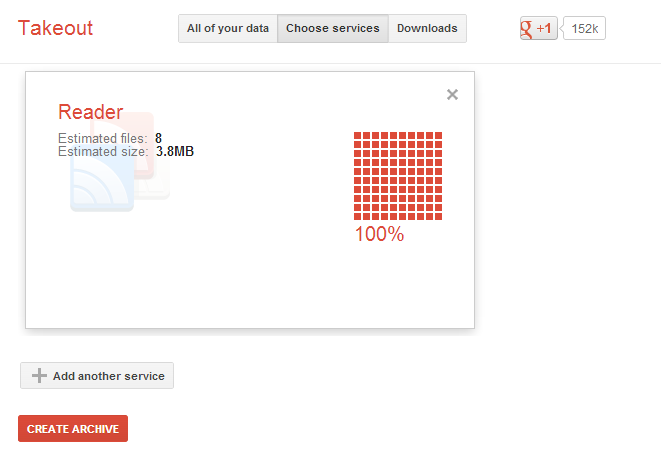
Warten Sie, bis Takeout die geschätzte Datenmenge ermittelt hatdu hast das muss exportiert werden. Sobald die Schätzung abgeschlossen ist, wird ein rotes Diagramm angezeigt. Klicken Sie auf die Schaltfläche "Archiv erstellen" und warten Sie, bis die Sicherung abgeschlossen ist. Es sollte nicht zu lange dauern, aber in diesem Fall können Sie eine E-Mail-Benachrichtigung einrichten, damit Takeout benachrichtigt wird, wenn Ihr Download fertig ist. Klicken Sie auf "Herunterladen", wenn der Vorgang abgeschlossen ist und Ihre Daten als Archiv heruntergeladen werden. Ihre Sicherung ist abgeschlossen.
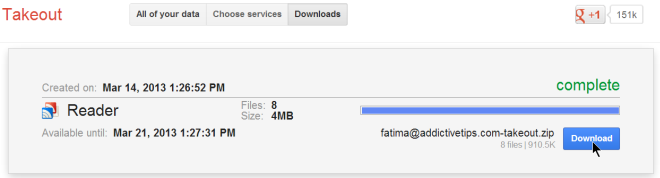
Importieren Sie den Google Reader-Feed in einen RSS Reader
Wenn Google Reader nicht mehr vorhanden ist, müssen Sie fortfahrenund suchen Sie entweder einen Desktop-RSS-Reader oder einen anderen Onlinedienst, um die Lücke zu schließen. Mit fast allen einigermaßen guten Diensten und Apps können Sie Ihre Google Reader-Abonnements aus dem vorhandenen Archiv importieren. Stellen Sie sicher, dass Sie mit dem Dienst oder der App Feeds aus einer XML-Datei importieren können. Glücklicherweise handelt es sich um eine sehr grundlegende Funktion, und Sie sollten keine Probleme haben, Apps zu finden, die diese Funktion unterstützen.
Extrahieren Sie das Archiv, aus dem Sie heruntergeladen habenMitnahme. Sie finden mehrere JSON-Dateien im Archiv und eine XML-Datei. Importieren Sie diese XML-Datei in einen RSS-Reader Ihrer Wahl, und alle Ihre Feeds sowie die Ordnerstruktur, in der sie sich befanden, werden darin verfügbar.
Markierte Elemente in einen RSS-Reader importieren
Eine Sache, die einige Google Reader alarmieren könnteBenutzer ist, dass die oben genannte XML-Datei nur unsere Abonnements und ihre Ordnerstruktur enthält, aber was ist mit all unseren markierten Elementen, die wir im Laufe der Jahre gesammelt haben? Sind sie für immer verloren? Nicht ganz; Überprüfen Sie das Archiv, das Sie erneut heruntergeladen haben, und Sie werden eine starred.json-Datei darin finden. Hier leben jetzt alle markierten Elemente. Das Importieren wird etwas schwierig und Sie müssen sich entscheiden, ob Sie sie in Ihrem Browser oder in Ihrem RSS-Reader haben möchten.
Wenn Sie sie wieder in Ihrem RSS-Reader haben möchten,Sie können dies tun, solange Google Reader verfügbar ist. Vergessen Sie die JSON-Datei und gehen Sie zu den Einstellungen von Google Reader. Gehen Sie zum Tab "Ordner und Tags" und machen Sie "Ihre markierten Elemente" öffentlich. Klicken Sie anschließend auf den Link "Öffentliche Seite anzeigen".
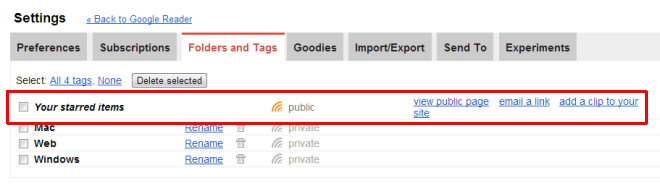
Kopieren Sie den Link der Seite; es sollte so aussehen:
https://www.google.com/reader/shared/user%2F15735781459401353092%2Fstate%2Fcom.google%2Fstarred?hl=en
Jetzt müssen Sie es ein bisschen bearbeiten. Fügen Sie nach com.google Folgendes hinzu:
starred?n=500
beim Ersetzen von 500 durch die Anzahl der ElementeSie haben ein Sternchen gesetzt und importieren einfach den endgültigen Link in Ihren RSS-Reader, um Ihre markierten Elemente darin zu erhalten. Hier kann es vorkommen, dass Sie mit einer Einschränkung des verwendeten RSS-Readers konfrontiert sind, wenn Sie viele markierte Elemente haben. Möglicherweise wird der Import so vieler Elemente aus einem Feed nicht unterstützt. In diesem Fall müssen Sie einen anderen RSS-Reader suchen oder unsere zweite Methode verwenden, um sie stattdessen als Lesezeichen zu importieren.
Markierte Elemente als Browser-Lesezeichen importieren
So importieren Sie alle markierten Elemente als Lesezeichen:Sie benötigen die Datei starred.json, die Ihr Browser öffnen kann. Wir haben in Firefox gearbeitet und JSONView für Firefox installiert. Auch wenn Sie die Lesezeichen in Chrome oder einen anderen Browser importieren möchten, müssen Sie bei dieser Methode Firefox zum Konvertieren der JSON-Datei in das HTML-Format verwenden. Ziehen Sie die Datei starred.json einfach per Drag & Drop auf eine beliebige Firefox-Registerkarte. Rufen Sie nach dem Öffnen das Menü "Datei" auf und speichern Sie die Datei als HTML. Öffnen Sie als Nächstes Ihre Lesezeichenbibliothek in Firefox (BookMark Manager in Chrome) und importieren Sie diese HTML-Datei.
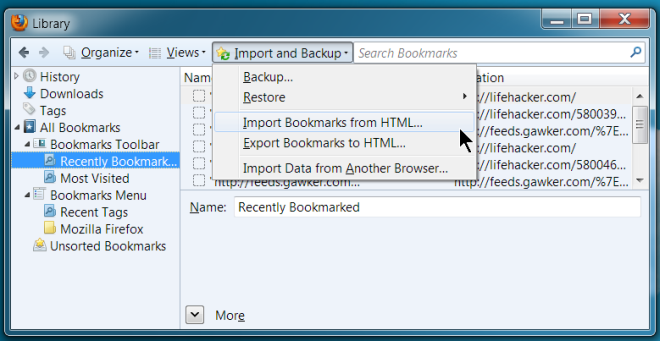
Alle mit einem Stern versehenen Elemente sollten jetzt in Ihrer Liste angezeigt werdenSie können sie auswählen und in einen beliebigen Ordner Ihrer Wahl verschieben. Es kann einige Zeit dauern, bis alle angezeigt werden. Während unseres Tests konnten wir alle markierten Elemente im Menü "Lesezeichen" in Firefox anzeigen. Aufgrund der Struktur der JSON-Datei kann es vorkommen, dass Sie mehrere Duplikate erhalten, da die Domain und der Link zu dem Artikel, den Sie markiert haben, separat angezeigt werden. Um dieses Durcheinander zu beseitigen, verwenden Sie ein Add-On für die Bereinigung doppelter Lesezeichen, z. B. die Bereinigung doppelter Lesezeichen für Firefox oder eine ähnliche Erweiterung für Chrome.
Sie können den anderen JSON-Dateien in folgendas Archiv, das Sie heruntergeladen haben. Die Last, einen einfacheren Weg zu finden, liegt im Wesentlichen bei Google, da sich Entwickler immer auf das Synchronisieren und Importieren von Google konzentriert haben und nicht auf ein Archiv oder eine JSON-Datei. Wenn Sie einen RSS-Reader haben, der markierte Elemente sowie Feeds von Google Reader synchronisiert, sollten Sie sich keine Sorgen machen.













Bemerkungen